Cách ghi lại cuộc gọi video WhatsApp có âm thanh trên iOS / Android / Web
Không có tính năng quay màn hình trong ứng dụng WhatsApp. Nếu bạn muốn ghi âm cuộc gọi video và âm thanh WhatsApp, bạn cần sử dụng trình ghi âm cuộc gọi WhatsApp của bên thứ ba. WhatsApp có sẵn trên Android, iOS và web. Bạn có thể chọn WhatsApp Web và chụp mã WhatsApp để chạy WhatsApp trên máy tính của mình. Vì vậy, bài viết này sẽ chỉ cho bạn hướng dẫn đầy đủ để ghi lại cuộc gọi điện video WhatsApp trên iPhone, Android và máy tính để bàn. Chỉ cần đọc và làm theo.

- Phần 1: Cách bắt cuộc gọi WhatsApp trên máy tính để bàn
- Phần 2: Cách ghi lại cuộc gọi video WhatsApp trên iPhone
- Phần 3: Cách ghi lại cuộc gọi video WhatsApp trên Android
Phần 1: Cách bắt cuộc gọi WhatsApp trên máy tính để bàn
Nếu có máy tính Windows hoặc Mac xung quanh bạn và bạn muốn thực hiện cuộc gọi WhatsApp trong nhiều giờ, tốt hơn bạn nên ghi lại cuộc gọi video WhatsApp với âm thanh trên máy tính của mình. Vì bạn có thể nhận được nhiều không gian lưu trữ hơn để lưu các tệp quay video lớn. Hơn nữa, bạn có thể ghi và chỉnh sửa các cuộc gọi điện video WhatsApp một cách trơn tru với Vidmore Screen Recorder.
- Ghi lại cuộc gọi WhatsApp trên Windows và Mac với chất lượng tuyệt vời.
- Ghi lại cuộc gọi video WhatsApp với âm thanh từ hệ thống và micrô.
- Cắt video hoặc ghi âm WhatsApp với thời gian bắt đầu và kết thúc tùy chỉnh.
- Đặt phím nóng để ghi và ảnh chụp màn hình WhatsApp.
- Làm việc với Windows 10 / 8.1 / 8/7 và Mac OS X 10.10 trở lên.
Bước 1: Chạy Vidmore Screen Recorder. Chọn Máy ghi hình để truy cập trình ghi cuộc gọi điện video WhatsApp.

Bước 2: Bật Trưng bày và sau đó nhấp vào Tập quán. Chọn Chọn vùng / cửa sổ. Sau đó nhấp vào web WhatsApp để đặt vùng chụp. Sau đó, kích hoạt Cái mic cờ rô và Hệ thống âm thanh để ghi lại cuộc gọi video WhatsApp có âm thanh.

Bước 3: Nhấp chuột GHI để bắt đầu ghi lại cuộc gọi điện video WhatsApp của bạn. Nhấp chuột Tạm ngừng và Sơ yếu lý lịch để ghi lại cuộc gọi điện video WhatsApp. Bạn có thể bấm vào Biên tập để áp dụng các công cụ vẽ trên màn hình trong khi ghi WhatsApp.

Bước 4: Bạn sẽ tham gia vào Xem trước cửa sổ khi bạn nhấp vào Dừng lại. Đặt thời gian bắt đầu và kết thúc để cắt đoạn ghi âm WhatsApp nếu cần. Sau đó, bạn có thể nhấp vào Tiết kiệm để xuất tệp quay video WhatsApp.

Phần 2: Cách ghi lại cuộc gọi video WhatsApp trên iPhone
Tính năng quay phim màn hình có sẵn trên iOS 11 và các phiên bản mới hơn. Như vậy, nếu muốn ghi lại cuộc gọi video WhatsApp trên iPhone, bạn có thể sử dụng trực tiếp tính năng quay phim màn hình tích hợp trên iOS.
Bước 1: Mở Cài đặt ứng dụng. Chọn Trung tâm điều khiển từ danh sách.
Bước 2: Nhấn vào Tùy chỉnh điều khiển. Cuộn xuống và chọn Kiểm soát nhiều hơn. Chọn biểu tượng + trước Ghi màn hình.
Bước 3: Vuốt lên từ cuối màn hình iPhone để lấy Trung tâm điều khiển.
Bước 4: Chạm vào Ghi màn hình và sau đó chọn Cái mic cờ rô Tùy chọn âm thanh. Nó có thể tự động ghi lại cuộc gọi video WhatsApp trên iPhone sau khi đếm ngược 3 giây.
Bước 5: Bạn có thể nhấp vào Dừng lại biểu tượng trên thanh công cụ trên cùng để dừng ghi âm cuộc gọi WhatsApp bất cứ khi nào bạn muốn.
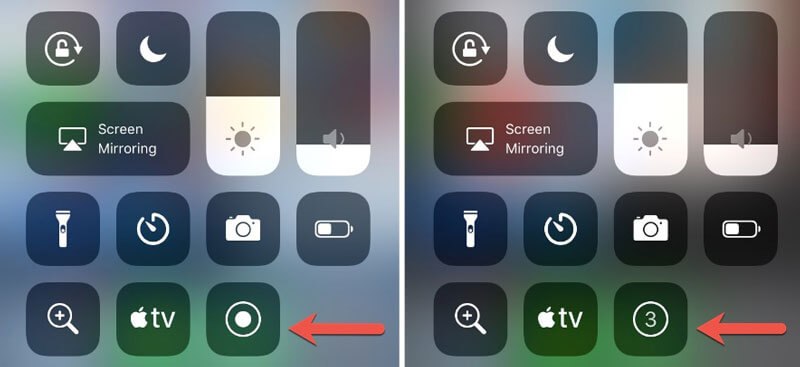
Phần 3: Cách ghi lại cuộc gọi video WhatsApp trên Android
Không có tính năng quay phim màn hình trên điện thoại Android. Do đó, bạn cần sử dụng apk trình ghi cuộc gọi WhatsApp của bên thứ ba để ghi lại các cuộc gọi WhatsApp trên Android. Ở đây sẽ lấy AZ Screen Recorder làm ví dụ.
Bước 1: Tải xuống và cài đặt ứng dụng AZ Screen Recorder trên Android. Khi bạn nhấn vào biểu tượng của nó, bạn có thể thấy một widget bật lên ở trên cùng.
Bước 2: Thiết lập cài đặt ghi âm cuộc gọi điện video WhatsApp bằng hướng dẫn trên màn hình.
Bước 3: Nhấn vào tiện ích bật lên AZ Screen Recorder để ghi lại cuộc gọi điện video WhatsApp kèm theo âm thanh.
Bước 4: Bạn có thể dừng ghi âm cuộc gọi WhatsApp bằng cách chọn Dừng lại biểu tượng từ bảng thông báo ở trên cùng.
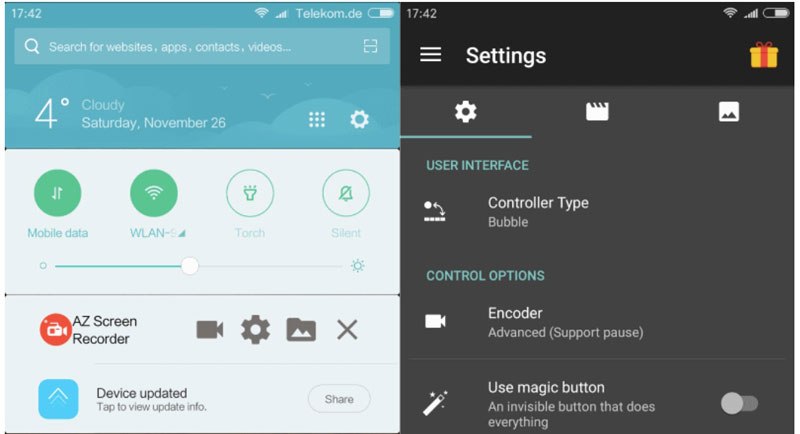
Nói chung, bạn có thể ghi lại cuộc gọi video WhatsApp trên Android, iPhone, Windows và Mac với các bước trên. Có rất nhiều lý do khiến bạn muốn ghi âm cuộc gọi WhatsApp. Các phương pháp ghi WhatsApp trên sẽ không thông báo cho đầu bên kia của người dùng WhatsApp. Do đó, trước khi ghi âm cuộc gọi video WhatsApp có âm thanh, bạn đã kiểm tra kỹ hơn luật ghi âm cuộc gọi điện thoại.


